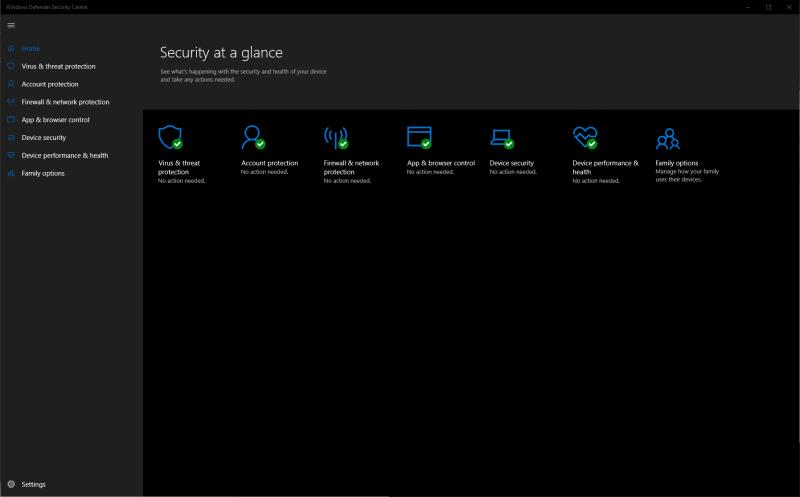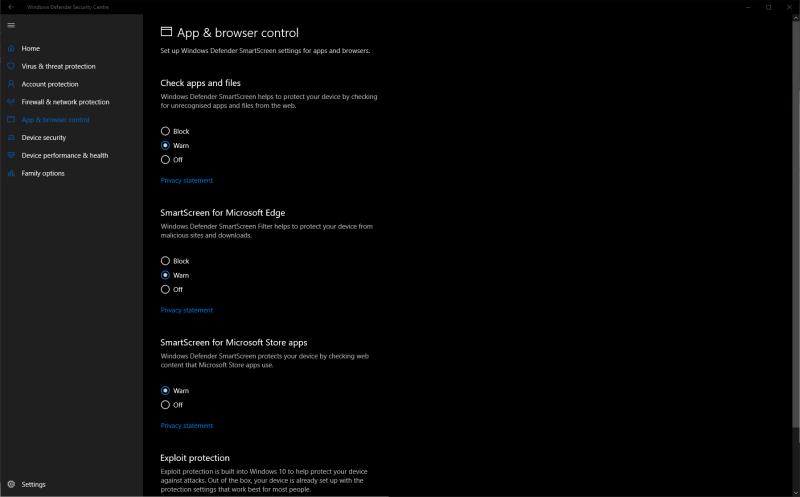"Χρειάζομαι λογισμικό προστασίας από ιούς;" Είναι μια από τις πιο συχνές ερωτήσεις από νέους αγοραστές υπολογιστών, όπως αποδεικνύεται από τις κορυφαίες προτάσεις αυτόματης συμπλήρωσης αναζήτησης τόσο από την Google όσο και από το Bing:
Δυστυχώς, δεν υπάρχει ακόμα εύκολη απάντηση που να ταιριάζει σε όλους. Σε αυτόν τον σύντομο οδηγό, θα ρίξουμε μια ματιά στην κατάσταση του προγράμματος προστασίας από ιούς στα Windows 10. Ο στόχος είναι να σας βοηθήσουμε να σας ενημερώσουμε, ώστε να μπορείτε να λάβετε τη σωστή απόφαση όταν αποφασίζετε εάν χρειάζεστε λογισμικό προστασίας από ιούς. Όπως πάντα, μια συνηθισμένη δήλωση αποποίησης ευθύνης έρχεται πρώτη: αυτό το άρθρο έχει μόνο συμβουλευτικό χαρακτήρα και δεν μπορούμε να θεωρηθούμε υπεύθυνοι εάν το σύστημά σας μολυνθεί αφού ακολουθήσετε τις οδηγίες.
Windows Defender
Έξω από το κουτί, τα Windows 10 είναι πολύ πιο ασφαλή από οποιαδήποτε προηγούμενη έκδοση των Windows. Θα διαπιστώσετε ότι το Windows Defender είναι ενεργοποιημένο αμέσως, μια ενσωματωμένη σουίτα ασφαλείας που προσφέρει προστασία από ιούς και κακόβουλο λογισμικό.
Για πολλούς ανθρώπους, το Windows Defender θα είναι το μόνο antivirus που απαιτείται. Ενώ οι δοκιμές συγκριτικής αξιολόγησης δείχνουν ότι το Defender εξακολουθεί να μην είναι τόσο ακριβές ή αξιόπιστο όσο ορισμένες επί πληρωμή εναλλακτικές λύσεις τρίτων, είναι γενικά ικανό να συλλάβει όλα όσα θα συναντήσει ένας τυπικός χρήστης υπολογιστή.
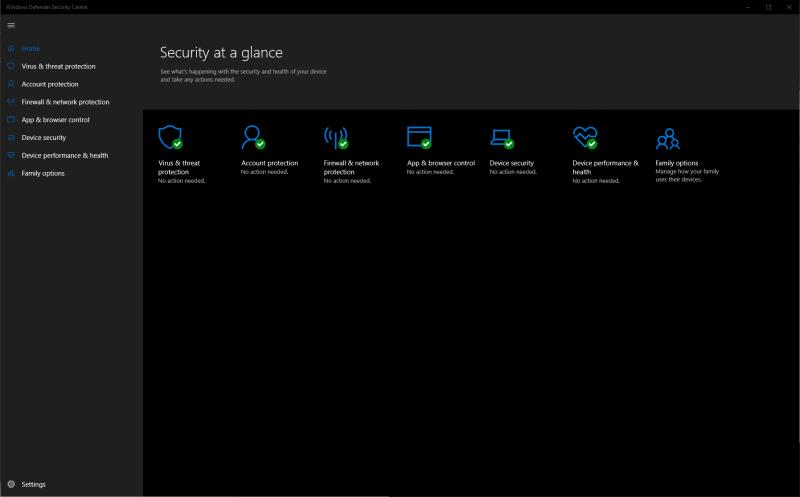
Το Defender περιλαμβάνει περιοδικές σαρώσεις απειλών, μια επιλογή προστασίας φακέλων για προστασία από ransomware, ενσωματωμένα στοιχεία ελέγχου τείχους προστασίας και αυτόματη σάρωση νέων αρχείων που έχουν ληφθεί από τον Ιστό. Επιπλέον, το Defender περιλαμβάνει απλούς γονικούς ελέγχους για τον αποκλεισμό ιστοτόπων στο Microsoft Edge, τον περιορισμό των δραστηριοτήτων αγορών και την επιβολή ελέγχων χρόνου οθόνης.
Το Defender είναι λοιπόν μια στρογγυλεμένη σουίτα ασφαλείας με ένα μεγάλο πλεονέκτημα: είναι δωρεάν και ενσωματώνεται απευθείας στα Windows 10. Οι ενημερώσεις ορισμού ασφαλείας εκδίδονται καθημερινά μέσω του Windows Update, επομένως δεν πρέπει ποτέ να σκεφτείτε εάν το σύστημά σας προστατεύεται. Εάν περιηγείστε μόνο σε αξιόπιστους ιστότοπους και είστε προσεκτικοί κατά τη λήψη αρχείων, δεν θα πρέπει να αντιμετωπίζετε προβλήματα όταν βασίζεστε στο Defender ως τον μοναδικό σας πάροχο προστασίας από ιούς.
Τι γίνεται με τους άλλους;
Ωστόσο, αυτό δεν είναι το τέλος της ιστορίας. Ενώ το Windows Defender είναι πλέον πιο προηγμένο από ποτέ, εξακολουθεί να μην είναι τόσο ακριβές ή αξιόπιστο όσο οι επώνυμοι τρίτοι πάροχοι. Μπορείτε γενικά να βασίζεστε στο Defender για να συλλάβει τις περισσότερες σημαντικές απειλές, αλλά τείνει να είναι λιγότερο ικανό στον εντοπισμό τρωτών σημείων zero-day σε λογισμικό όπως προγράμματα περιήγησης ιστού.
Αν και η σύντομη απάντηση είναι ότι το Defender είναι επαρκές, αυτό θα πρέπει να χαρακτηριστεί με μια προϋπόθεση: εάν χρησιμοποιείτε μόνο το Defender, θα πρέπει να παραμείνετε σε εγρήγορση. Αν και αυτή θα είναι (ελπίζουμε!) να είναι βασική συμβουλή που έχετε ακούσει στο παρελθόν, το να μείνετε μακριά από ιστότοπους με ύποπτη εμφάνιση με διαφημίσεις μπορεί να σας αποτρέψει από το να έρθετε σε επαφή με πιο σοβαρές ψηφιακές απειλές. Το ίδιο ισχύει και για τους υπερσυνδέσμους σε απροσδόκητα μηνύματα ηλεκτρονικού ταχυδρομείου – να είστε προσεκτικοί με αυτό που κάνετε κλικ.
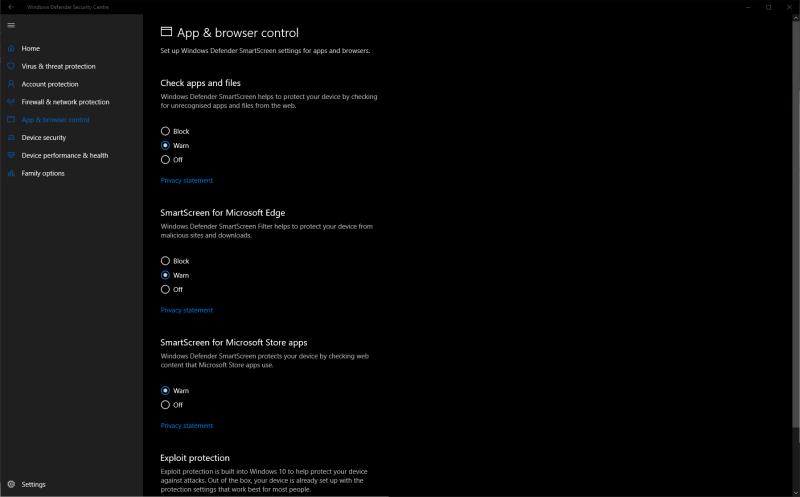
Τούτου λεχθέντος, μερικές φορές το Defender απλώς δεν θα είναι η καταλληλότερη λύση. Ίσως έχετε πιο απαιτητικές απαιτήσεις για το λογισμικό ασφαλείας σας, επειδή η συσκευή σας χρησιμοποιείται για εργασία και χειρίζεστε ευαίσθητα αρχεία. Εναλλακτικά, μπορεί να διαμορφώνετε έναν υπολογιστή για λογαριασμό ενός χρήστη με λιγότερο τεχνικά γνώσεις – σε αυτήν την περίπτωση, μπορείτε να επιλέξετε ισχυρότερη προστασία τρίτων σε περίπτωση που βρουν το δρόμο τους στο διαδίκτυο.
Πάω για ψώνια
Όταν αγοράζετε λογισμικό προστασίας από ιούς, δεν χρειάζεται απαραίτητα να αγοράσετε το πιο ακριβό προϊόν. Ένα δωρεάν ή βασικό πακέτο θα σας δώσει συχνά όλα όσα χρειάζεστε. Οι πιο ακριβές σουίτες τείνουν να γεμίζουν το περιεχόμενό τους με περιττό bloatware, όπως καθαριστικά συστήματος, επεκτάσεις προγράμματος περιήγησης και προγράμματα αποκλεισμού διαφημίσεων. Γενικά, αυτό το στυλ πακέτου all-in-one θα πρέπει να αποφεύγεται – μεγάλο μέρος του λογισμικού είναι περιττό και γεμίζει το σύστημά σας. Μερικές φορές, τα «έξτρα» μπορούν να εκθέσουν τα ίδια ζητήματα ασφάλειας.
Εάν ήρθατε εδώ αναζητώντας μια σύντομη απάντηση, λυπούμαστε που δεν υπάρχει ακόμα μια διαθέσιμη. Τα καλά νέα είναι ότι η ενσωματωμένη προστασία των Windows 10 θα πρέπει τώρα να είναι «αρκετά καλή» για την πλειονότητα των οικιακών χρηστών που είναι πρόθυμοι να παραμείνουν προσεκτικοί στο διαδίκτυο.
Τελικά, εξαρτάται από εσάς που θα τραβήξετε τη γραμμή. Εφόσον δημιουργείτε τακτικά αντίγραφα ασφαλείας του συστήματος, θα πρέπει να μπορείτε να ανακτήσετε από έναν ιό σε περίπτωση καταστροφής. Η διασφάλιση ότι διαθέτετε κάποιο λογισμικό προστασίας από ιούς, η επίγνωση των δυνητικά επικίνδυνων δραστηριοτήτων και η διατήρηση ενός τακτικού προγράμματος δημιουργίας αντιγράφων ασφαλείας μπορεί να είναι συνολικά πιο ωφέλιμο από το να πληρώσετε για ένα διογκωμένο πακέτο προστασίας τρίτων.